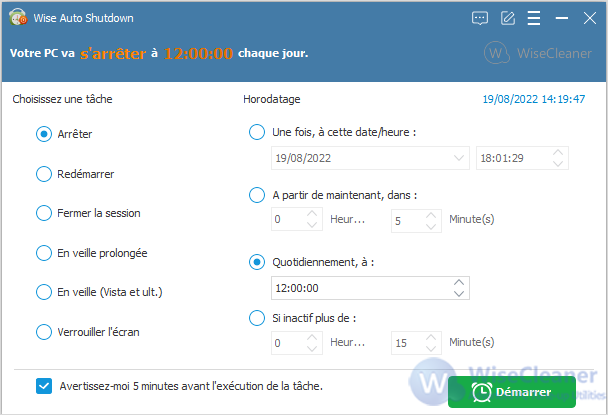Cortana est votre agent numérique, qui vous aidera à accomplir vos tâches. Plus vous utiliserez Cortana, plus votre expérience sera personnalisée. Si vous utilisez Windows 10, Cortana peut non seulement vous aider à trouver des informations utiles, mais aussi effectuer diverses actions comme l'arrêt de votre PC.
Étape 1 : Ouvrez l'explorateur de fichiers
Utilisez la touche Windows + E pour ouvrir l'explorateur de fichiers. Et cliquez sur Ce PC dans le volet de gauche.
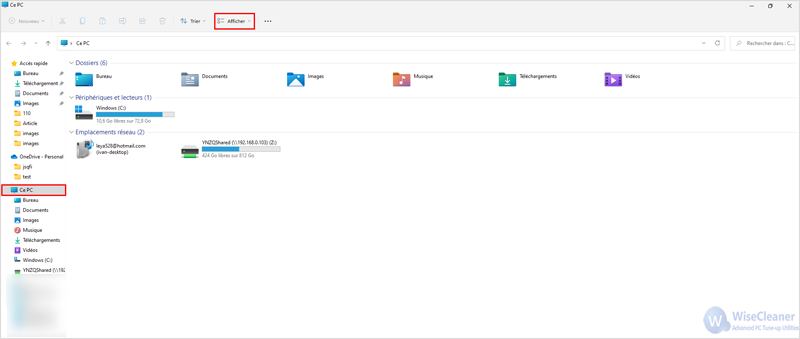
Étape 2 : Accédez au chemin
Vérifiez l'option Éléments masqué, puis ouvrez le lecteur d'installation de Windows et accédez au chemin suivant :
Utilisateurs\ Votre nom d'utilisateur \AppData\Roaming\Microsoft\Menu Démarrer\Programmes.
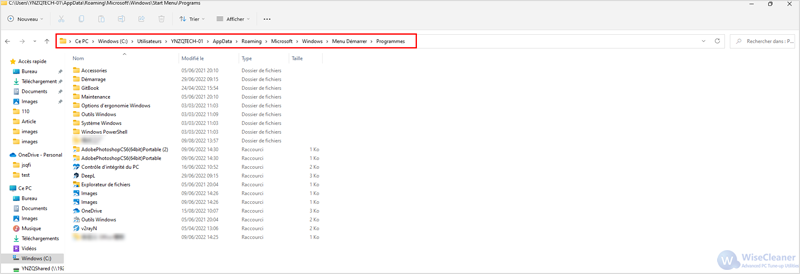
Étape 3 : Créez un nouveau raccourci
Dans le dossier du programme, faites un clic droit pour sélectionner Nouveau, puis cliquez sur Raccourci.
Étape 4 : Entrez l'emplacement de l'élément
Tapez la commande shutdown.exe -s -t 00 et cliquez sur Suivant.
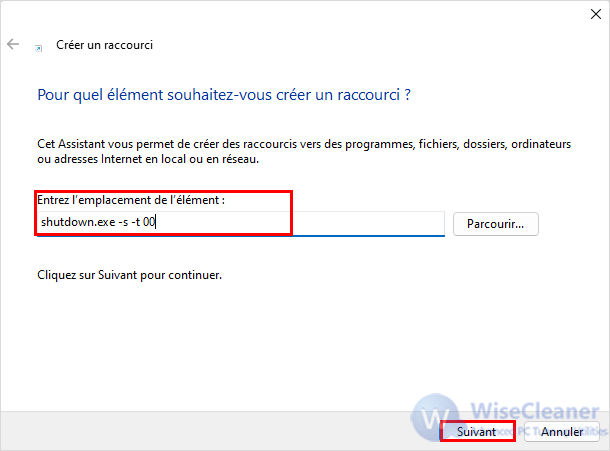
Étape 5 : Nommez le raccourci
Nommez le raccourci avec la commande vocale que vous voulez utiliser avec Cortana comme Éteindre le PC. Puis cliquez sur Terminer.
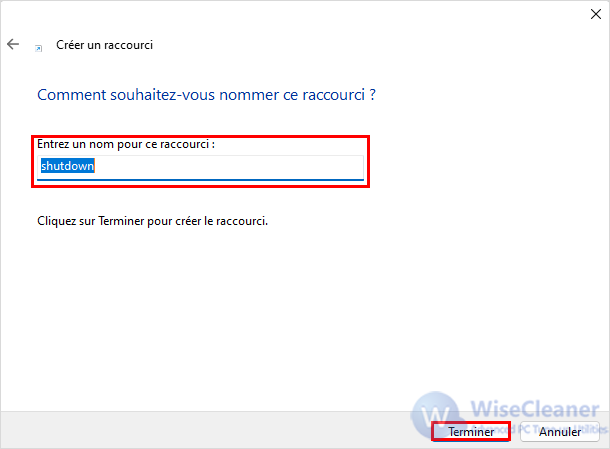
Maintenant que vous avez créé le raccourci d'arrêt, Cortana ouvrira le raccourci et l'action d'arrêt sera lancée. Essayez-le !
En outre, je vous recommande d'utiliser Wise Auto Shutdown, qui peut vous aider à éteindre votre ordinateur à tout moment. Le plus important est qu'il est totalement gratuit !